win10病毒和威胁防护怎么关闭呢,大家使用win10的时候如果要关闭系统的病毒和威胁防护要怎么操作是个很多人都不清楚的问题,其实这个问题非常的简单,大家使用win10进入设置中的更新和安全里面就可以看到病毒和威胁防护了。具体内容大家可以参考下面的win10病毒和威胁防护怎么关闭方法介绍。
win10病毒和威胁防护怎么关闭
1、打开Win开始菜单,点击【设置】的图标进入系统设置
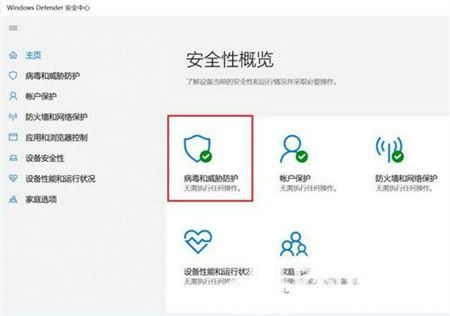
2、在设置中选择【更新和安全】,然后点击进入
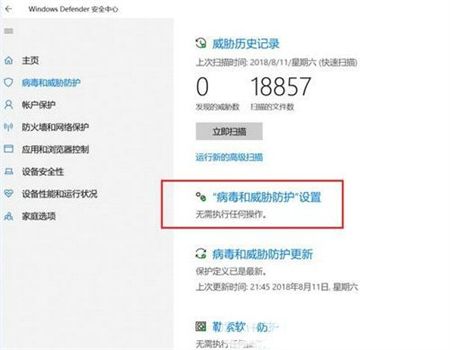
3、打开进入【Windows Defender安全中心】,然后点击【病毒和威胁防护】
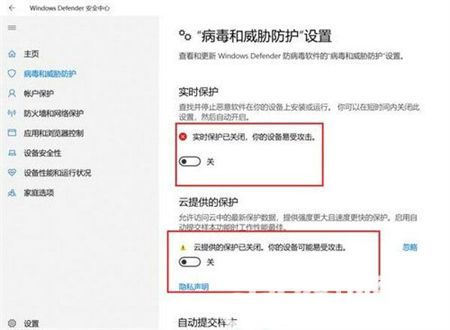
4、点击【病毒和威胁防护】设置,将【实时保护】以及【云提供的保护】开关都关闭即可
相关阅读
热门教程
最新教程